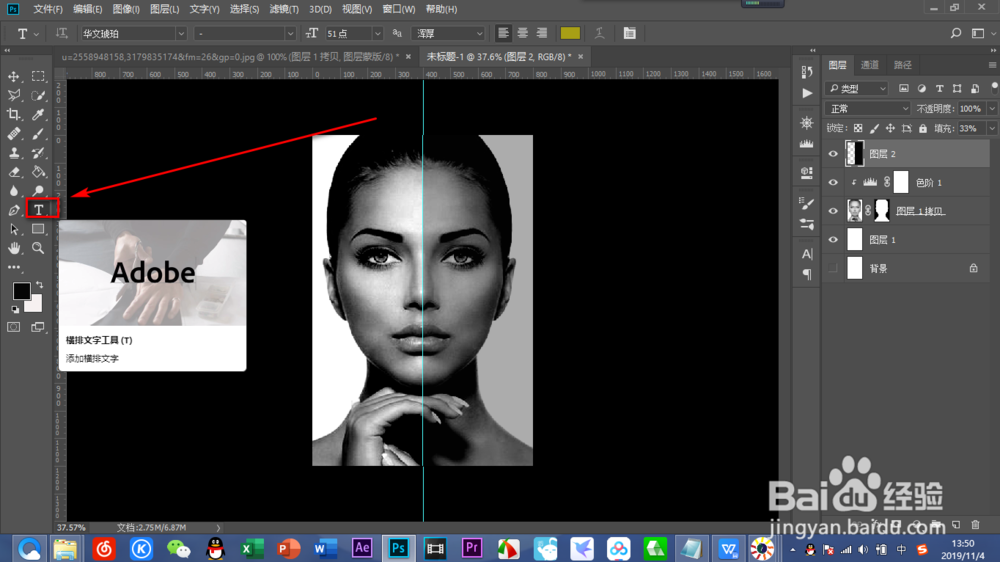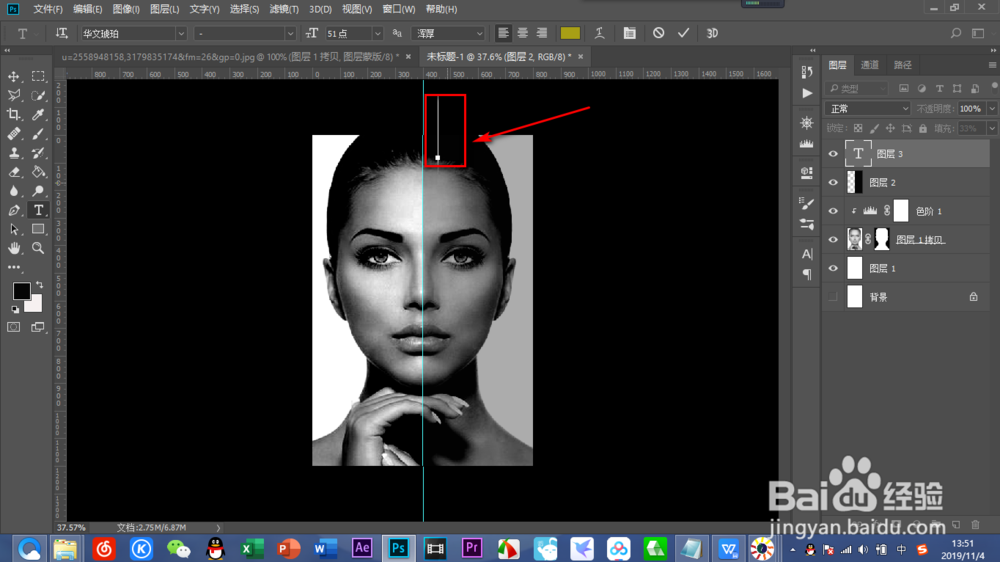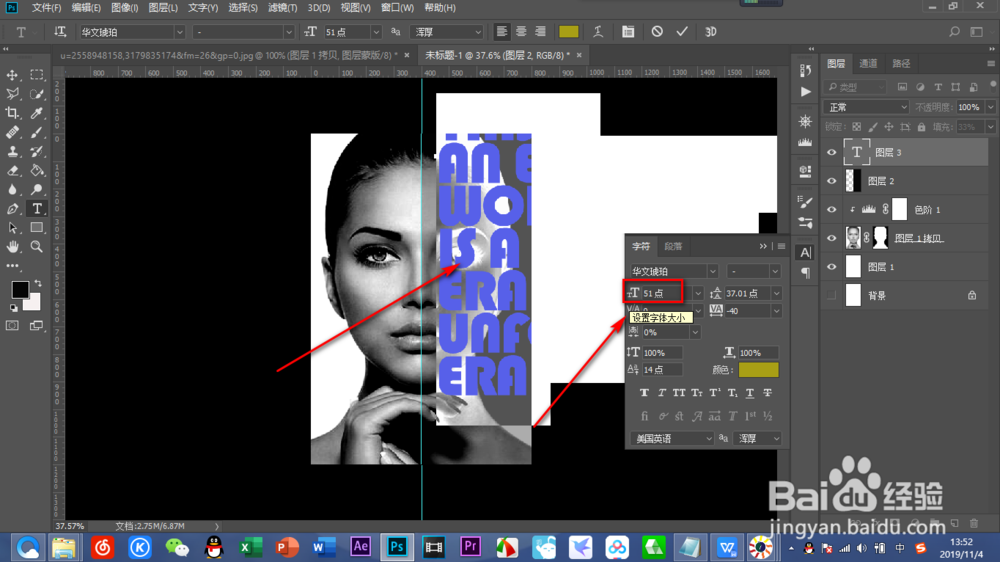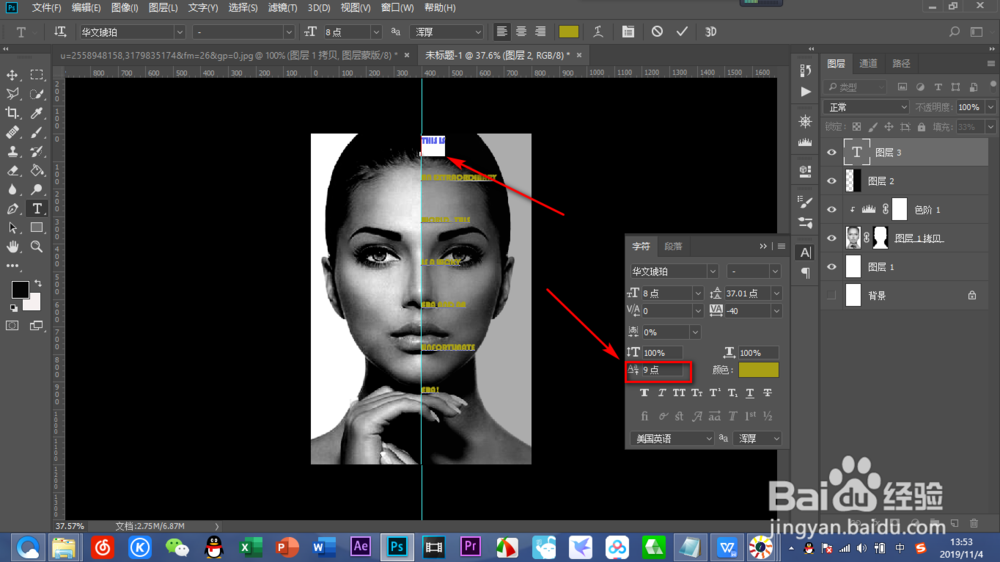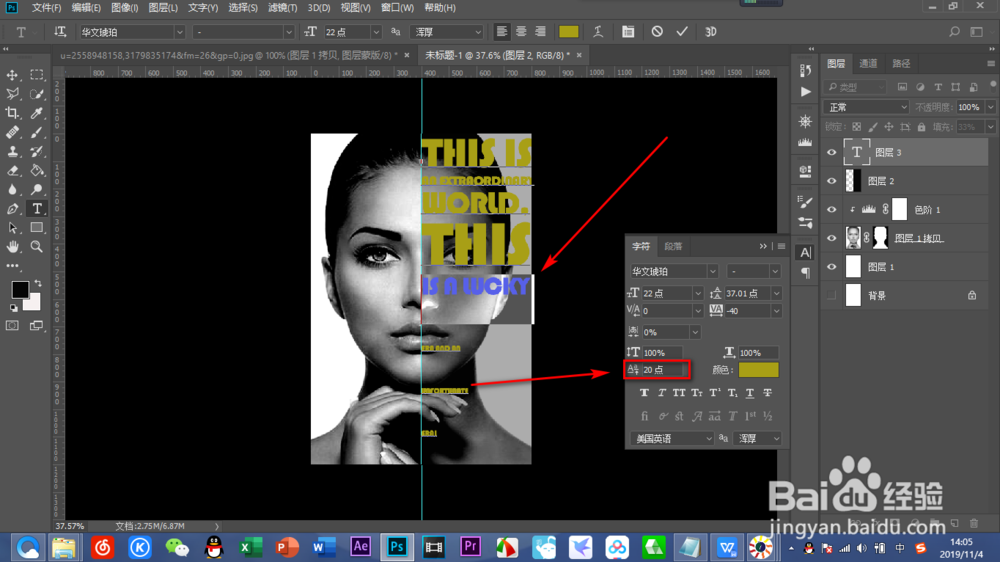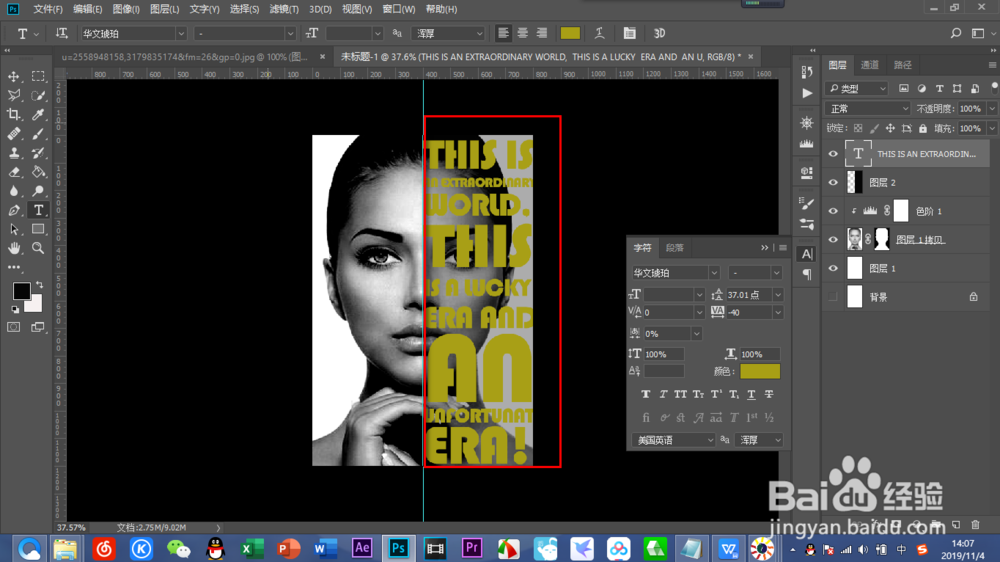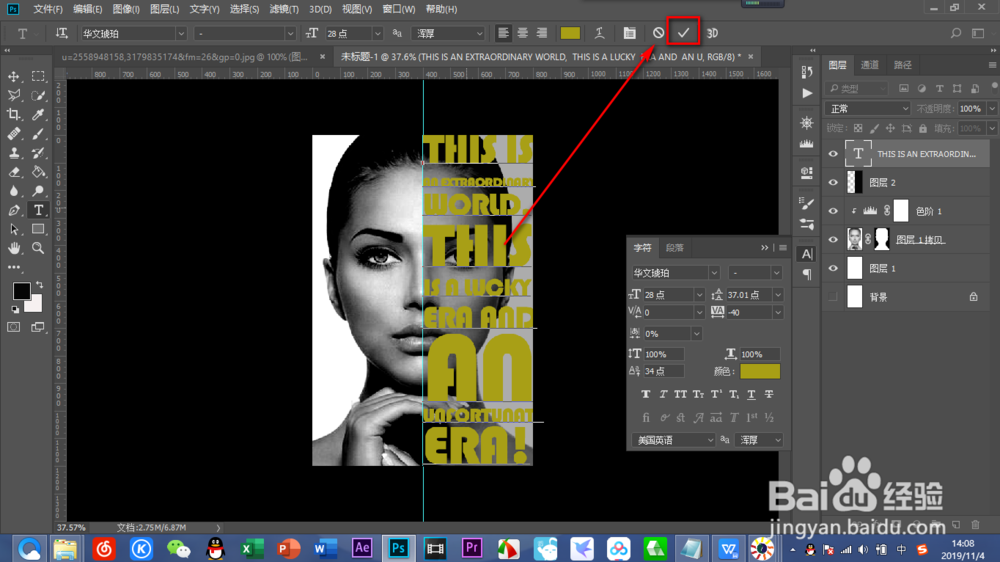PS如何制作酷酷的文字镂空海报(四)文字处理
1、首先降低填充部分的透明度方便文字对齐。
2、点击工具栏的文字图标。
3、在需要打字的地方点击一下,有时候会看到光标过大或过小,一般自己输入一个字后,选中文亨蚂擤缚字将大小调节合适即可。
4、复制粘贴一段文字,按下快捷键Ctrl+t,出现文字设置面板。
5、选中一行文字,点击文字间距调节按钮,左右滑动鼠标可以调节上下位置。
6、将每行文字进行合适的调节,得到下图效果。
7、最后点击上方小对号,或者回车键。
声明:本网站引用、摘录或转载内容仅供网站访问者交流或参考,不代表本站立场,如存在版权或非法内容,请联系站长删除,联系邮箱:site.kefu@qq.com。
阅读量:56
阅读量:39
阅读量:49
阅读量:70
阅读量:96